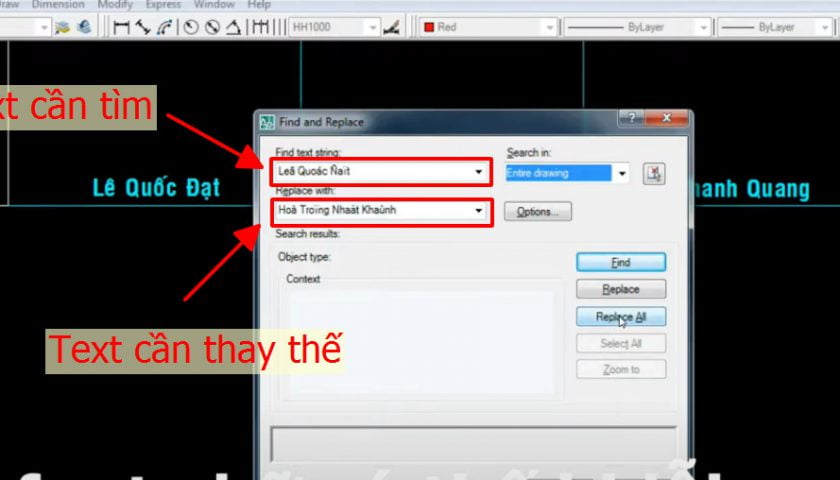Lệnh find trong cad là lệnh tìm kiếm trong cad, thường được sử dụng để tìm text trong cad. Cách sử dụng lệnh find trong cad tương đối đơn giản, hãy cùng chúng tôi tìm hiểu lệnh find trong autocad nhé.
Cách dùng lệnh Find trong cad
Hướng dẫn tìm và thay thế Find and Replace trong autocad
Ví dụ này chúng ta sẽ tìm và thay thế tên một người trong khung bản vẽ.
Open this in UX Builder to add and edit content
Ở đây chúng ta sẽ thay thế Text có giá trị “Lê Quốc Đạt” bằng một tên khác.
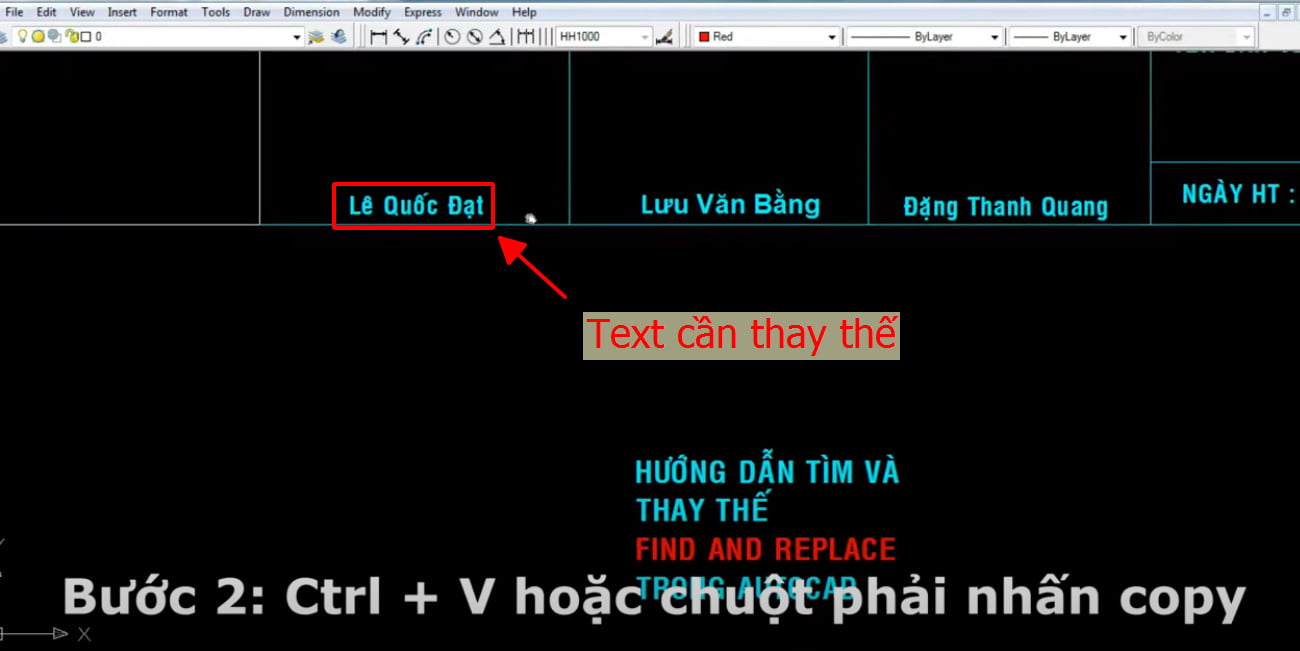
Bước 1: Nhập lệnh FI hoặc lệnh Find rồi enter.
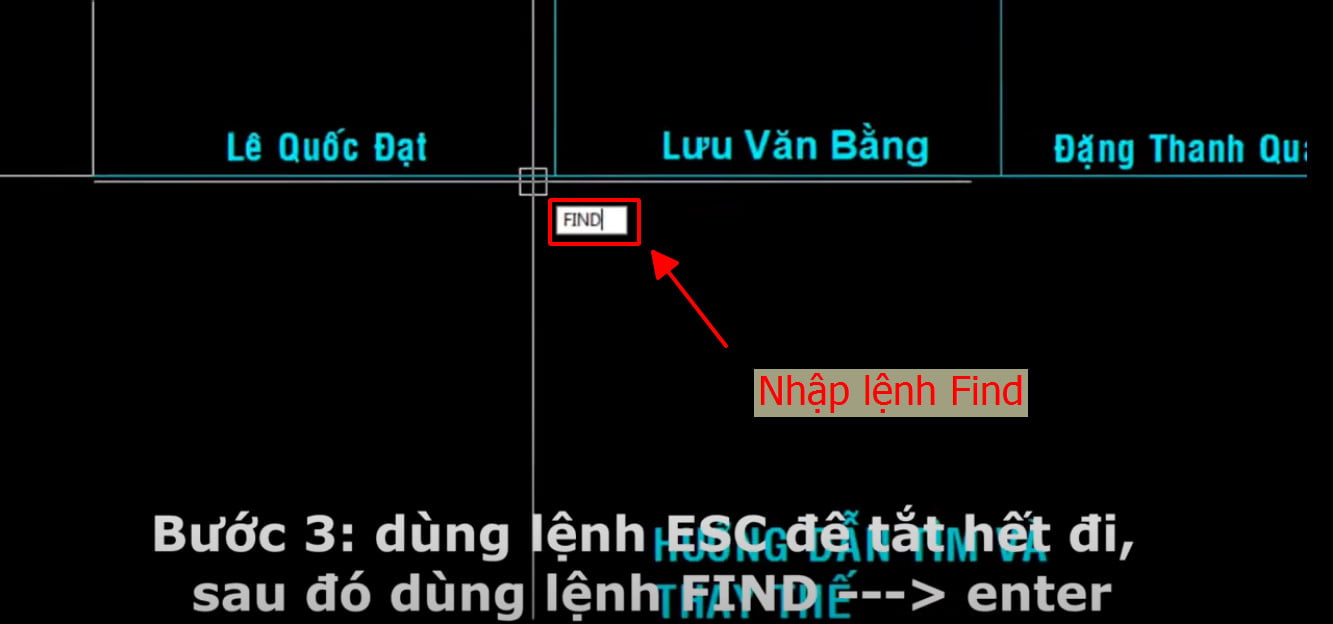
Bước 2: bảng Find and Replace hiện ra, bạn nhập dòng Text cần tìm kiếm và dòng Text cần thay thế rồi nhấn Replace ALL nhé.
Lưu ý: Khi bạn nhấp Find thì kết quả chỉ là tìm kiếm, khi bạn Replace thì nó sẽ lặp một lần, khi bạn Replace All nó sẽ lặp tất cả.
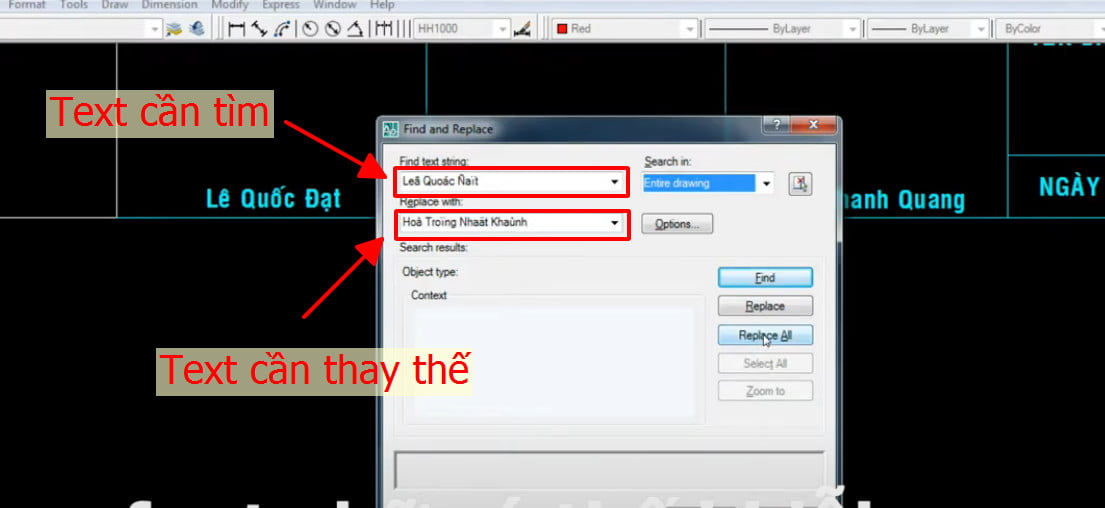
Bước 3: Các bạn nhấp Ok và xem kết quả.
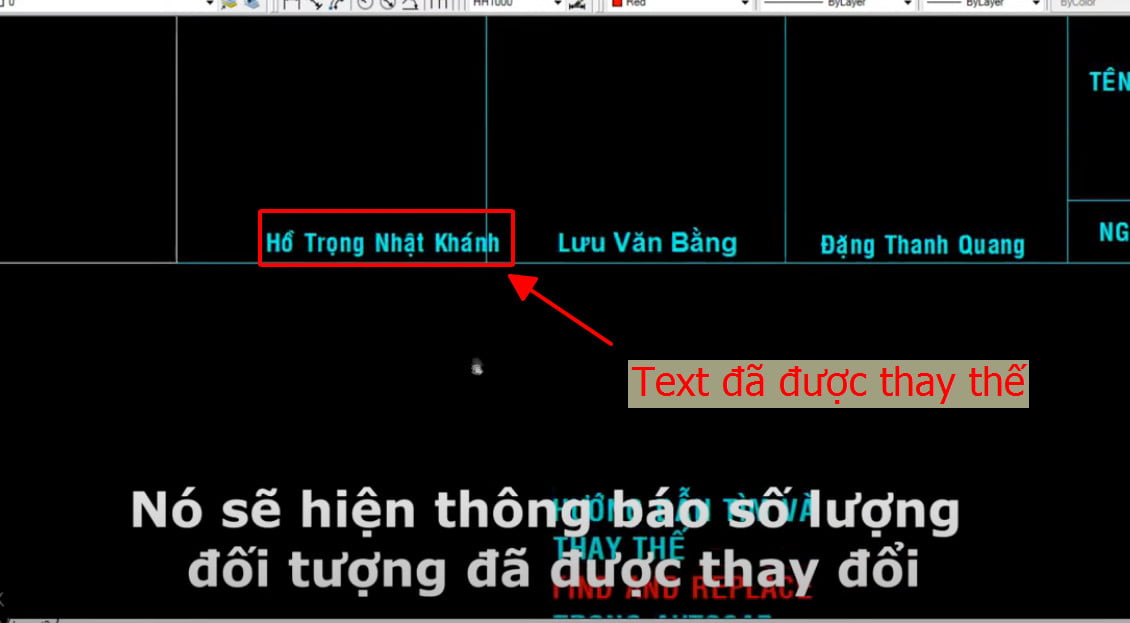
Open this in UX Builder to add and edit content
Cảm ơn các bạn đã theo dõi bài viết.
Lệnh ẩn hiện layer trong cad, hướng dẫn sử dụng lệnh layiso, layon, layoff
Lệnh thu nhỏ trong cad, hướng dẫn sử dụng lệnh Scale phóng to thu nhỏ
Lệnh Xref trong cad là gì, hướng dẫn lệnh xref và cách phá xref trong cad